
あっ、どうも、旅先でコンビニを探していたら
いつのまにか迷子になる黒帽子のしん(@K_Shin51)です。
「見知らぬ土地で、コンビニを探したい」
「近くに空いている駐車場を探したい」
そんなときに頼りになるのがスマホ。
なかでもアプリ『ロケスマ』を使うとサクッと場所がわかります。
ナビにも移行しやすいので、かなりの優れものです。
「ロケスマ」は、コンビニの他にも100均や飲食店、スーパーにガソリンスタンドなど国内主要チェーン店(約2500チェーン、60万店舗)だけでなく、公衆トイレのデータまで持っているので、探したいものがパッと見つかります。
なお、新型コロナウイルス対策として
ドライブスルーの飲食店も探せるようになりました。
関連記事:ドライブスルーができる飲食店を探すなら『ロケスマ』が便利!
そこで、今回は「ロケスマ」について探ってみました。
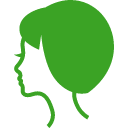
◯◯スマと聞くと何だか解散した某アイドルグループ関連かと思ってしまうけど関係ないのね・・・
スマホでコンビニや駐車場を検索したいけどどうする?オススメ無料アプリの「ロケスマ」
Google Mapでもお店は探せるぜ!
と思われるかもしれません。
ですが、スマホアプリ「ロケスマ」は、
コンビニや駐車場、病院にスーパーなど
さまざまなジャンルごとにアイコン風のピンで場所を表示してくれます。
図1 Google map(左)とロケスマ(右)より引用
地図の縮尺に関係なくピンが表示されるので
拡大しないとお店などが表示されないGoogle mapより使い勝手がよいです。
お店や駐車場探しに便利なアプリ「ロケスマ」の使い方
図2 コラボ+画面と結果画面より引用
付近の公衆トレイも探せる『ロケスマ』は、
Google Playストアからインストールできます。
インストール後、アプリを起動させます。
すると、各ジャンルを選択するホーム画面(図3)が出現します。
そこからの主な流れはこんな感じです。
それでは、細かくみていきます。
『ロケスマ』でコンビニを探してみる!
ホーム画面(下図左側)が立ち上がったら、
下記のように操作していきます。
すると、下図(右側)のような画面になります。
図3 ロケスマのホーム画面(左)と結果画面(右)より引用
なお、詳細画面が出ると同時に下側に、
アイコンが出現(上図右側の緑の枠、オレンジの枠)。
緑色の枠をタップするとストリートビュー、
オレンジ色の枠をタップすると現時点からの経路がでます。
では、実際にセブン-イレブンを探してみましょう。
ロケスマで、セブン-イレブンを探す!その使い方!
図4 ホーム画面とコンビニ選択画面より引用
ホーム画面のジャンル一覧には
右側にフォルダマークがあり、そこに数字が書かれています。
これは、全国に登録されているチェーン店の種類の数になっています。
お目当てのコンビニのフォルダには「17」と書かれているので、これタップするとセブン-イレブンやらローソンなど17種類のコンビニチェーンが表示されます(図4右側参照)。
そこから、セブン-イレブンをタップすると
セブン-イレブンのピンだけが地図上に表示されます(図1右側)。
地域限定のコンビニもリストアップされているので、
旅行などで訪れたときには立ち寄ってみるのも面白そうです。
『ロケスマ』ならコインパーキングも探せる!その使い方!
駐車場の検索も同じ要領で、
ロケスマのホーム画面からコインパーキングをタップします。
コインパーキングの詳細画面は、
料金まで表示されるのが嬉しいところ。
ただ、コインパーキングがメインなので、
市営の駐車場やスーパーの駐車場などは表示されません。
図5 ロケスマの駐車場選択画面と結果画面より引用
病院や避難場所、公衆電話も探せる!その使い方!
「ロケスマ」はチェーン店だけでなく、
病院に公衆電話なども探せます。
やり方は簡単。
ロケスマのホーム画面上側にある
アイコン「コラボ+」をタップすると一覧がでてきます。
あとはチェーン店と同じ要領です。
ただ、チェーン店の一覧ではフォルダが表示されていましたが、コラボの一覧はフォルダではなく「i」になっているジャンルがあります。
これはタップすると外部サイトが表示されようになっています。
なお、病院をタップすると下図のような感じで表示されますが、アイコンの右上にある「+」はそれをタップすると何かの詳細が見られるわけではなく、単なる病院マークのようです。
図6 ロケスマのコラボ一覧表と病院の結果画面より引用
必要なジャンルだけをピックアップするお気に入りのやり方
便利なロケスマですが、ジャンルが細分化されているだけに探すのが大変。
そこで、お気に入り機能を使えば、サッと検索できるようにします。
② 緑色の枠「お気に入り」をタップ
図7 ロケスマのチェーン店一覧画面とお気に入り画面より引用
ナビに早変わり!Googleマップとの連動方法
見知らぬ土地だと地図に場所が表示されても
どこをどう通って行っていいのかわかりません。
ロケスマがルート案内だったり、
なんだったらナビになれば最高ですよね。
・・・なるんです、ナビに。
詳細画面の下側、赤色の枠の矢印ボタンをタップ
すると、経路検索用のアプリに切り替えることができます。
今回は、Googleマップを選択してみました。
② 使うアプリを選択(インストールされていないとGoogle Playストアに連れて行かれる)
③ 経路が表示される
④ 出発点(この場合は職場)をタップする
⑤ 出発点(職場)を消すために「×」をタップする
⑥ すると選択肢に「現在地」が出現するのでタップする
⑦ 「プレビュー」が「開始」になるので、タップするとナビになる
図8 ロケスマからGoogleマップのナビに移行する方法
PR動画まであります
PR動画もありましたので、よろしければご覧ください。
感想のようなおまけ
チェーン店は、ほぼ毎日最新データを更新するとのことで、新しく出来たお店もすぐに反映されるとのこと。
ただ、コラボ版は市役所など基本的にあまり変動がないものについては油断されているようで、結構古いデータがそのまま使われていたりするので、注意が必要かも。
また、ガソリンスタンドに関しては、こちらの『gogo.gs』というアプリのほうがガソリン価格も表示されるので便利。
関連記事:近くの安いガソリンスタンド知ってる?『gogo.gs』
見知らぬ土地でコンビニや駐車場を探すには便利なアプリ。
ぜひ、インストールしておきましょう。

ロケスマはオススメですが、私は知っています。
実は、この人、通っていたコンビニのおばちゃんに塾講師だと思われていたことを・・・( ´艸`)

昔は家族でされている駄菓子屋みたいな小さなコンビニもあったのですが、今はあまり見かけませんね。
会社の近くにそんな感じのコンビニにありよく通っていて、そこのおばちゃんに「最近の生徒さんはどう?」と声をかけられました(〃∇〃)
アットホームでいいコンビニだったのですが、道路の拡張工事でお店がなくなってしまったんですよねぇ・・・(´・ω・`)
※ Google 、Google ロゴ、Google Play 、Google Play ロゴ、Google chrome 、Google chromeロゴ、Google Map 、Google Mapロゴは、Google Inc. の商標です。
※ その他、本サイトに記載されている製品名、会社名は、それぞれ各社の商標または登録商標です。
![]()


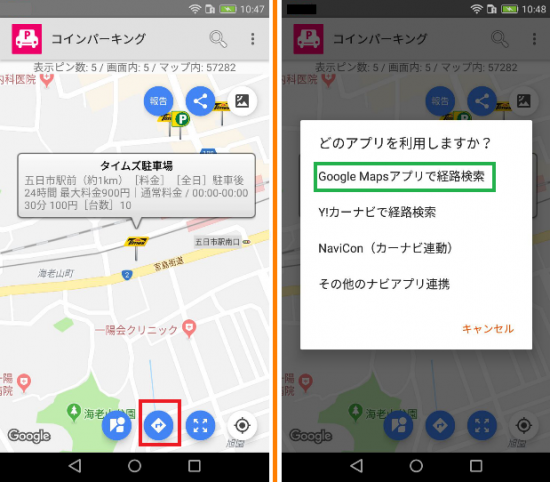



コメント